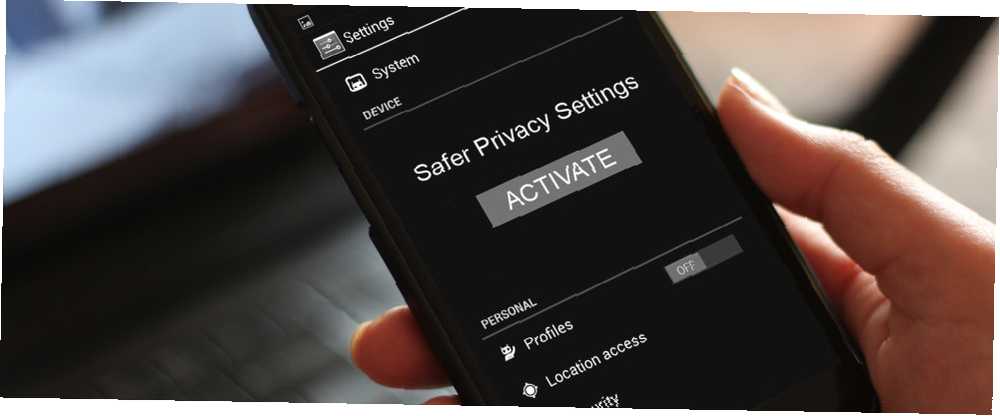
Peter Holmes
0
5463
69
Domyślne ustawienia to błogosławieństwo i przekleństwo. Jeśli nie zacząłeś dostosowywać urządzeń Chcesz dostosować urządzenie z Androidem, ale nie wiesz od czego zacząć? Chcesz dostosować urządzenie z Androidem, ale nie wiesz od czego zacząć? Otwartość Androida jest jedną z jego największych zalet i umożliwia modyfikację większości urządzeń na wiele sposobów. Dostosowywanie urządzenia może dodawać nowe funkcje i sprawiać wrażenie, że… świetnie jest mieć na początku ustawienia zalecane przez twórcę, ale nie zawsze są to w najlepszym interesie użytkownika. Czasami mogą cenić funkcje przekraczające żywotność baterii lub mogą udostępniać informacje bez wyraźnego pytania.
Bez względu na to, jakiej platformy mobilnej używasz, istnieje kilka opcji, które należy dostosować, aby zwiększyć bezpieczeństwo i prywatność. Jeśli nie jesteś przyzwyczajony do nurkowania w ustawieniach telefonu, nie martw się! Pomożemy Ci dotrzeć do każdego ustawienia.
Dla wszystkich urządzeń
Zanim przejdziemy do ustawień w systemie Android, iOS i Windows Phone, istnieją pewne ustawienia na różnych urządzeniach, które należy włączyć bez względu na wszystko.
Ustaw blokadę ekranu
Blokada ekranu to najbardziej podstawowa linia obrony, która chroni niechciane strony przed telefonem. Czy powstrzymuje to znajomych przed podglądaniem zdjęć Przekazanie telefonu w celu wyświetlenia zdjęcia? Jak uniknąć węszenia palców przekazujących telefon w celu wyświetlenia zdjęcia? Jak uniknąć szpiegowania palców Oddaj telefon, aby pokazać komuś zdjęcie. Następną rzeczą, którą wiesz, są wszystkie zdjęcia w galerii, w tym te zawstydzające. Nie pozwól, aby tak się stało. lub zapewnienie bezpieczeństwa informacji w przypadku zgubienia urządzenia, warto skorzystać z drugiej niedogodności związanej z wpisywaniem hasła. Różne systemy operacyjne mają różne opcje; tutaj skonfigurujemy PIN, ponieważ jest obsługiwany przez wszystkich, jest łatwy do zapamiętania i bezpieczny (w przeciwieństwie do blokady wzoru, która jest bezpieczniejsza, hasła lub blokady wzoru? która jest bezpieczniejsza, hasła lub blokady wzoru ? Nasze smartfony zawierają wiele danych osobowych. Wszystkie wiadomości tekstowe, e-maile, notatki, aplikacje, dane aplikacji, muzyka, zdjęcia i wiele innych są tam dostępne. Chociaż jest to bardzo wygodna ...).
W Androidzie przejdź do Ustawienia> Bezpieczeństwo> Blokada ekranu i stąd możesz wybrać PIN Jak bezpieczny jest Twój PIN? [INFOGRAFICZNY] Jak bezpieczny jest twój PIN? [INFOGRAFICZNY] Ach, zaufany numer PIN, 4 cyfry, które oddzielają cię od twoich pieniędzy. Używamy naszego bankowego numeru PIN w wielu różnych sytuacjach, niezależnie od tego, czy pobiera on pieniądze z bankomatu ... czterech lub więcej cyfr. W iOS znajdziesz to samo ustawienie na Ustawienia> Hasło. Dobrym pomysłem jest upewnienie się, że potrzebujesz hasła natychmiast na obu urządzeniach, więc nie ma opóźnienia, jeśli zablokujesz telefon, a następnie odejdziesz. Możesz także odmówić dostępu do niektórych funkcji z ekranu blokady, jeśli się o nie martwisz.
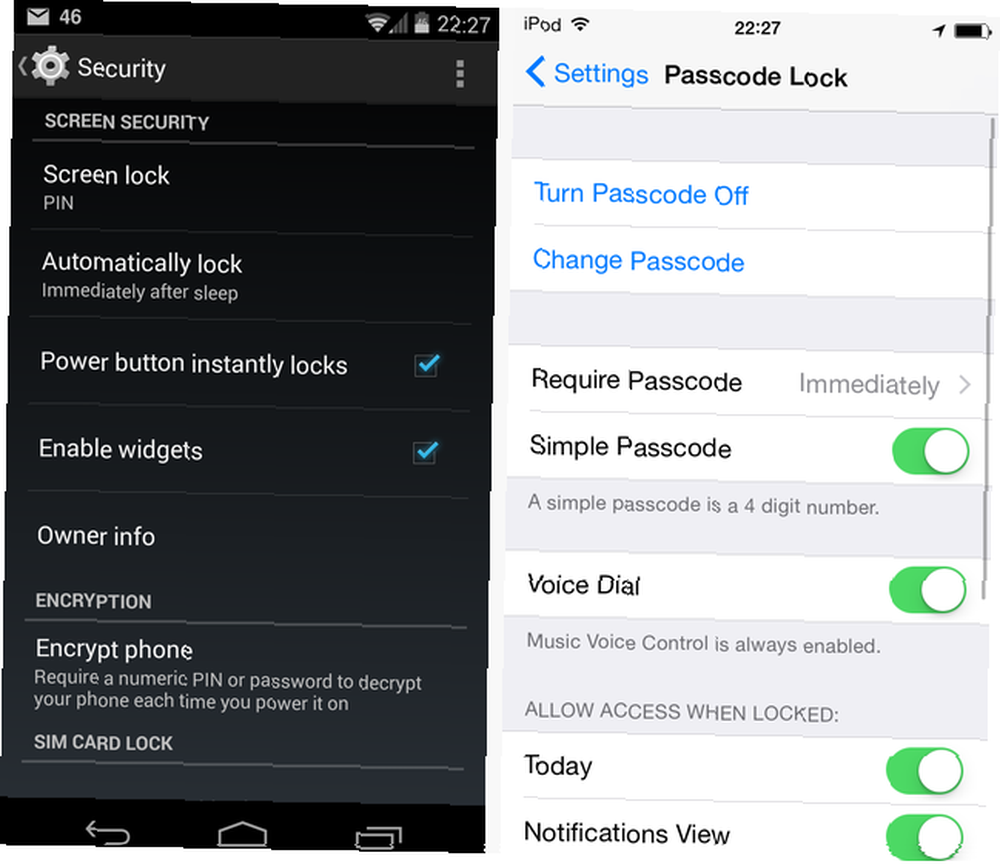
W przypadku systemu Windows Phone podróż do Ustawienia> Ekran blokady i znajdź Hasło opcja na dole. Wskazówka: nie używaj kodu PIN pokazanego w tym przykładzie!
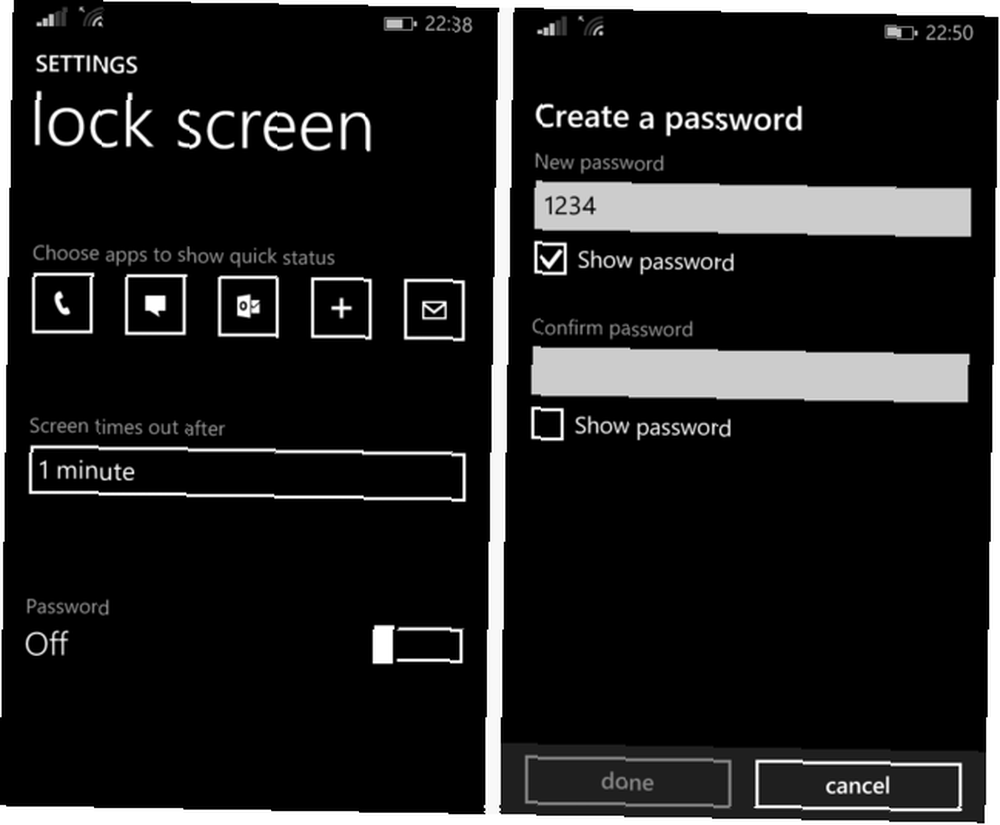
Rezygnacja ze śledzenia reklam
Reklama to ogromny biznes. Wcześniej pisaliśmy o tym, w jaki sposób reklamy online są wykorzystywane do kierowania na ciebie Jak dokładnie strony internetowe śledzą Cię i śledzą za pomocą ich reklam Jak dokładnie strony internetowe śledzą cię i śledzą za pomocą ich reklam Prywatność, prywatność, prywatność. Internet jest znany ze swojej anonimowości. Bez prywatności byłoby to bardzo niebezpieczne miejsce. Ale czy te firmy naruszają prawa do prywatności? W jaki sposób strona internetowa śledzi… i to idzie jeszcze dalej w przypadku reklam w mediach społecznościowych Dlaczego widzę tę reklamę? Jak kierują Cię reklamy w mediach społecznościowych Dlaczego widzę tę reklamę? Jak kierują Cię reklamy w mediach społecznościowych Każda witryna w mediach społecznościowych wyświetla nam reklamy. Ale czasami te reklamy mogą być bardzo konkretne w stosunku do Ciebie, często wyświetlając reklamy, które wydają się przerażające i prześladujące. Jak oni to robią? . Podczas korzystania z Internetu należy oczekiwać pewnego poziomu tego zachowania, ale istnieją sposoby na ograniczenie ilości gromadzonych informacji na Twój temat.
W przypadku systemu Windows Phone przejdź do Ustawienia ponownie, tym razem do Identyfikator reklamowy patka. Jest to prosty wpis, który pozwala tylko włączać i wyłączać ukierunkowane reklamy; powinieneś go wyłączyć, abyś nie był śledzony. W przypadku iOS znajdziesz opcję poniżej Ustawienia> Prywatność> Reklama. Tutaj włącz Ograniczona reklama ukierunkowana ustawienie zmniejszające śledzenie.
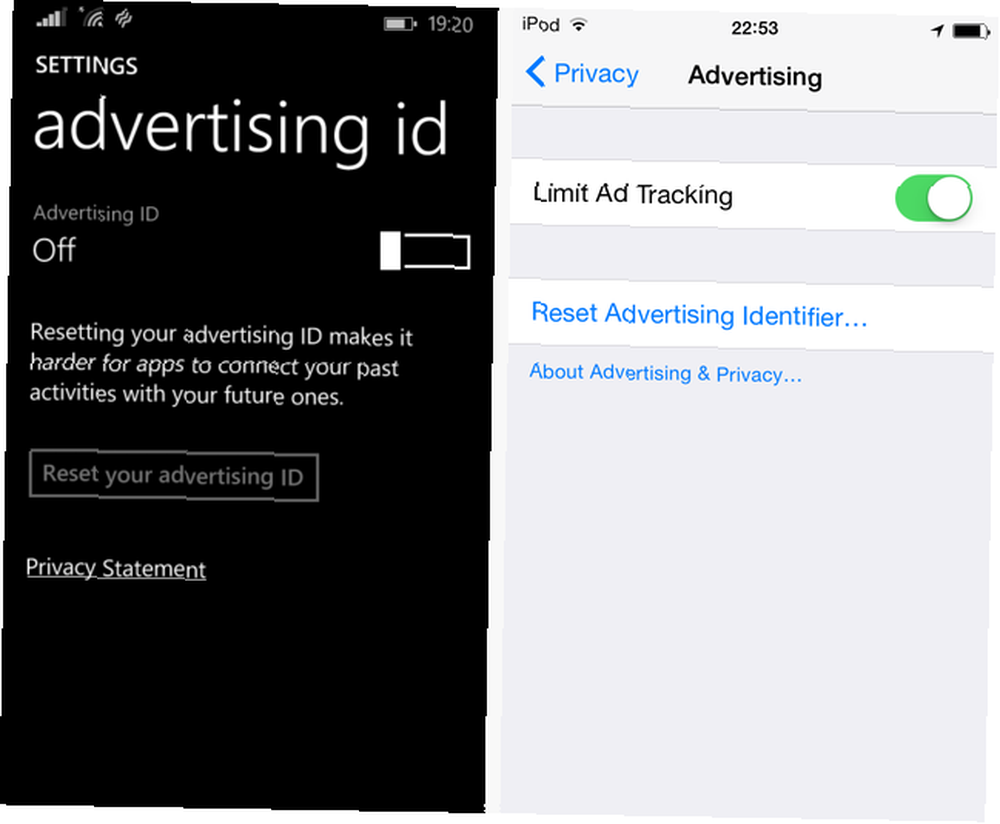
Google stworzyło osobną aplikację Ustawienia Google do zarządzania kontem na Androidzie. Oprócz tego, że możesz wyłączyć usługi Google wysysające baterie 7 Bezpłatne usługi Google, które kosztują żywotność baterii i prywatność 7 Darmowe usługi Google, które kosztują żywotność baterii i prywatność Oto jak chronić swoją prywatność i przedłużyć żywotność baterii podczas korzystania z urządzenia z Androidem. , preferencje reklamowe znajdziesz również tutaj Reklamy> Zrezygnuj z reklam opartych na zainteresowaniach. Korzystanie z tej opcji zmniejszy ogromną ilość informacji, które Google wie o Tobie. Jak wiele Google naprawdę o Tobie wie? Ile naprawdę Google wie o tobie? Google nie jest orędownikiem prywatności użytkowników, ale możesz być zaskoczony tym, ile wiedzą. .
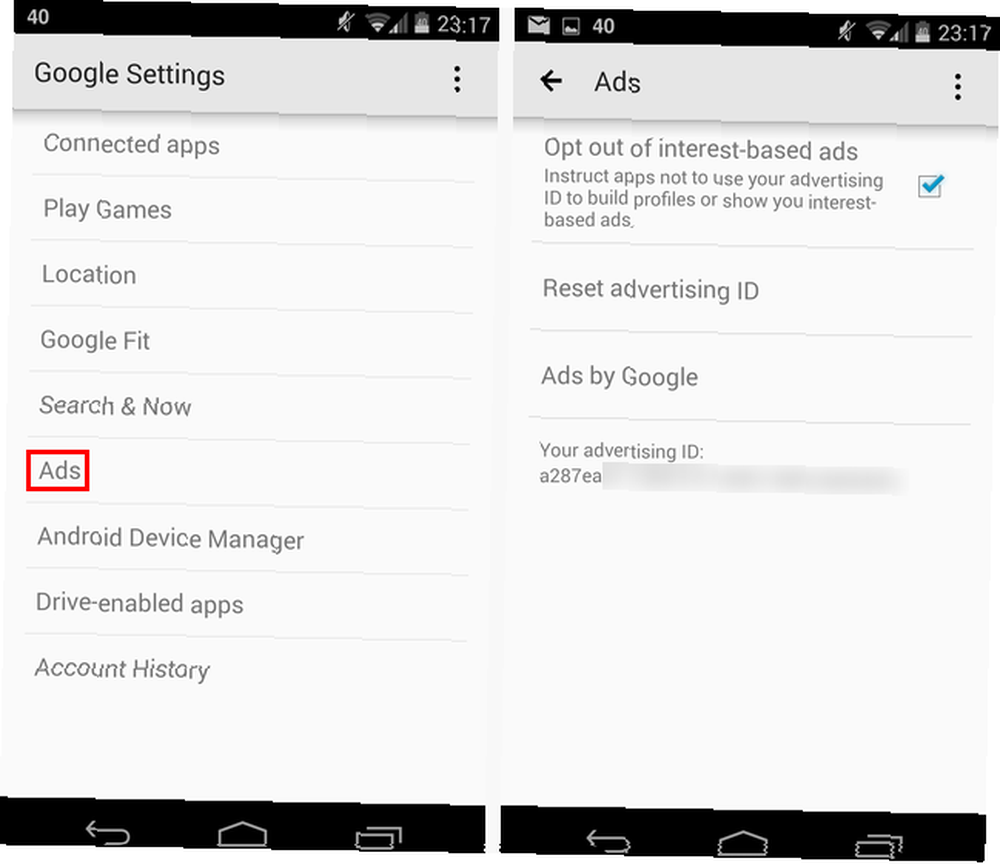
Znajdź swój telefon
W dawnych czasach mobilnych systemów operacyjnych trzeba było zainstalować osobną aplikację. 6 najlepszych aplikacji, które można użyć, gdy zgubisz telefon z Androidem. 6 najlepszych aplikacji, które należy użyć, gdy stracisz telefon z Androidem. To niesamowite, jak nawet najbardziej zorganizowane osoby mogą od czasu do czasu znajdują się w tym osławionym potoku bez wiosła. Plan B to aplikacja do zainstalowania, gdy brakuje telefonu. Jeśli jednak… chcesz wyśledzić swój telefon, jeśli go zgubiłeś. Teraz jednak wszystkie trzy platformy mają wbudowaną metodę zlokalizowania urządzenia, jeśli powinno ono zaginąć. Ważne jest, aby je aktywować; jeśli tego nie zrobisz, możesz zostać pozbawiony opcji, jeśli telefon zostanie skradziony lub zagubiony.
Na iOS odwiedź witrynę Ustawienia> iCloud> Znajdź mój iPod / iPhone / iPad. Po włączeniu tej opcji „ustaw i zapomnij” możesz w dowolnym momencie wyświetlić jej lokalizację, instalując aplikację Znajdź mój iPhone na innym urządzeniu Apple lub odwiedzając interfejs sieciowy. Apple dostarczyło więcej informacji, jeśli jesteś zainteresowany szczegółami; jeśli twój telefon został skradziony, sprawdź wskazówki Tima, jakie działania podjąć, aby Twój iPhone został zgubiony lub skradziony: Oto co zrobić, aby Twój iPhone został zgubiony lub skradziony: Oto, co zrobić Jeśli Twój iPhone nie jest już w posiadaniu, możesz nigdy więcej go nie zobaczę, ale wciąż możesz zrobić kilka rzeczy. .
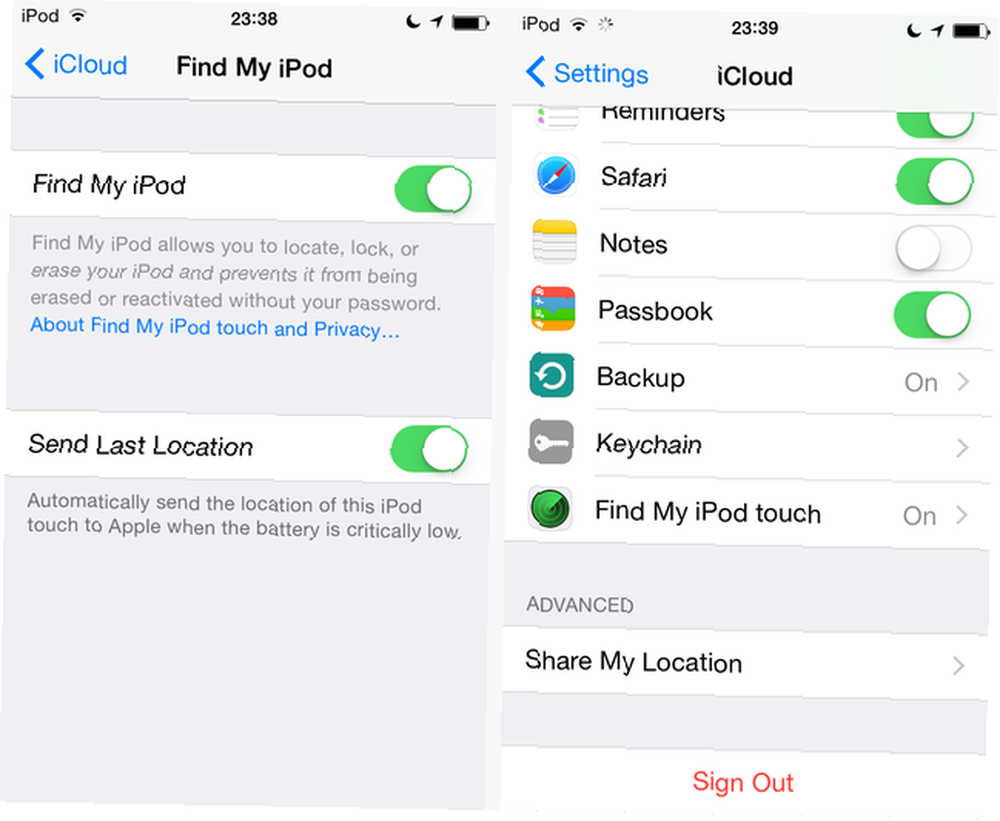
W przypadku systemu Windows Phone opcję znajdziesz na Ustawienia> Znajdź mój telefon. Jeśli chcesz, możesz przełączyć dwie opcje tutaj, a następnie możesz użyć witryny, aby śledzić lokalizację telefonu, zadzwonić lub usunąć ją zdalnie.
Na Androidzie ponownie odwiedź naszego przyjaciela Ustawienia Google i tym razem przejdź do Menedżera urządzeń Android. Upewnij się, że górne pole jest zaznaczone; dno to ostatnia deska ratunku, jeśli stracisz nadzieję na znalezienie telefonu, więc powinieneś włączyć na wszelki wypadek. Podobnie jak iOS, możesz odwiedzić Menedżera urządzeń Android online lub pobrać jego aplikację na inne urządzenie z Androidem.
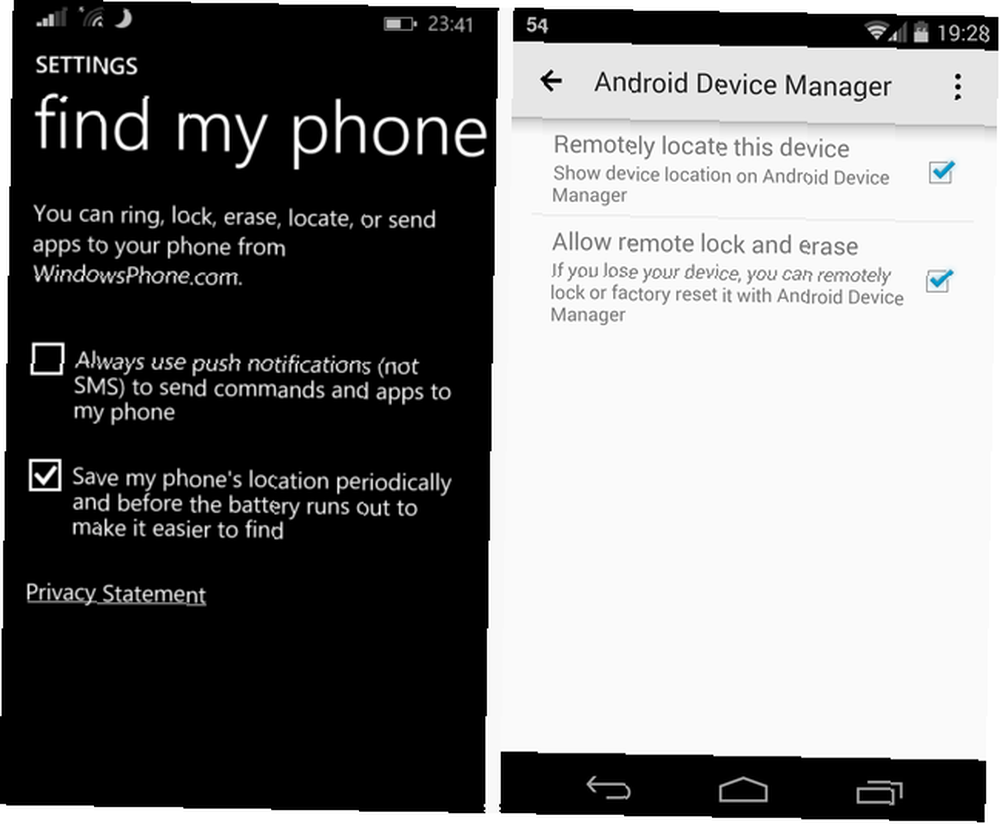
Nie zapisuj haseł w przeglądarce
Kuszące jest użycie “Zapamiętaj hasło” opcja udostępniana przez przeglądarki mobilne, ponieważ wpisywanie haseł na małej klawiaturze może być frustrujące. Jednak ta wygoda stanowi zagrożenie dla bezpieczeństwa, ponieważ każdy, kto złapie Twój telefon, może przekopać się i zobaczyć, na które strony jesteś już zalogowany. Uważaj na te wyskakujące okienka i pamiętaj, aby je odrzucić.
Aby usunąć istniejące hasła, w iOS przejdź do Ustawienia> Safari> Hasła i autouzupełnianie. Tutaj koniecznie sprawdź “Zapisane hasła” dla wszelkich wpisów; dobrze jest również usunąć informacje o karcie kredytowej z pamięci, jeśli są one dostępne.
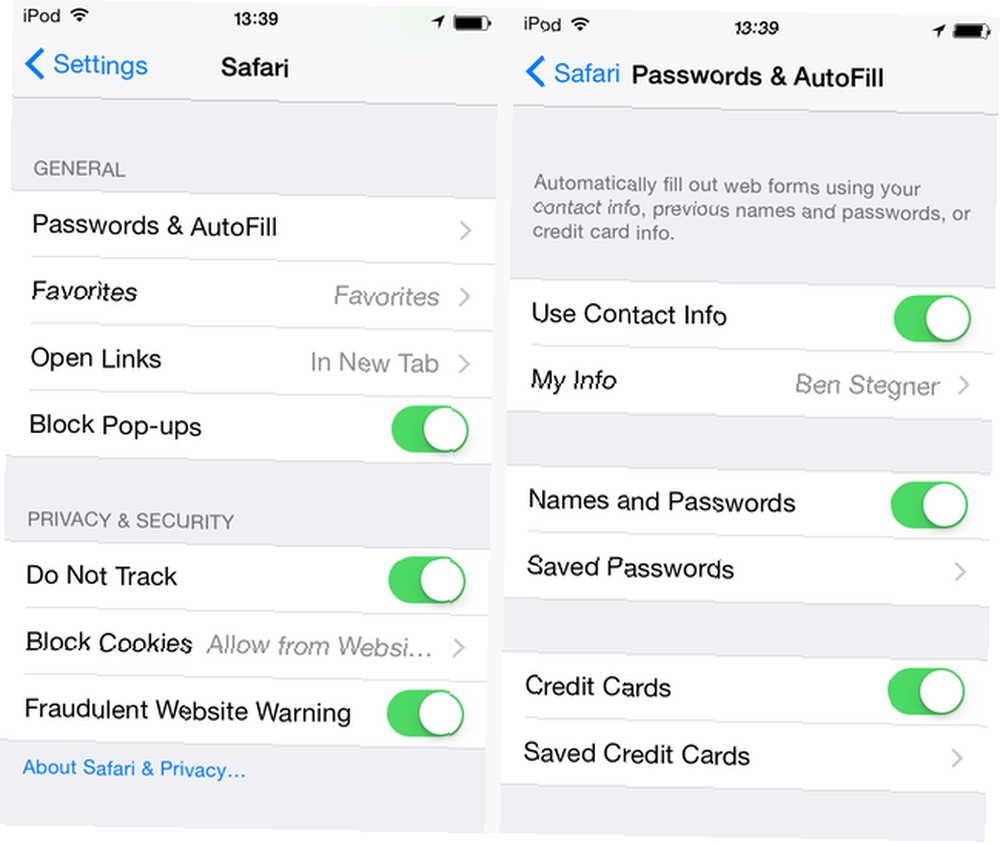
W systemie Windows Phone musisz przejść do Ustawienia, przejdź do Aplikacje> Internet Explorer i wybierz Zaawansowane ustawienia na dnie. Upewnić się, że Nie pamiętam jest wybrany pod Hasła do stron internetowych. Jeśli masz już zapisane i chcesz zacząć od nowa, wykonaj kopię zapasową o jeden poziom w ustawieniach przeglądarki Internet Explorer i wybierz opcję Usuń historię.
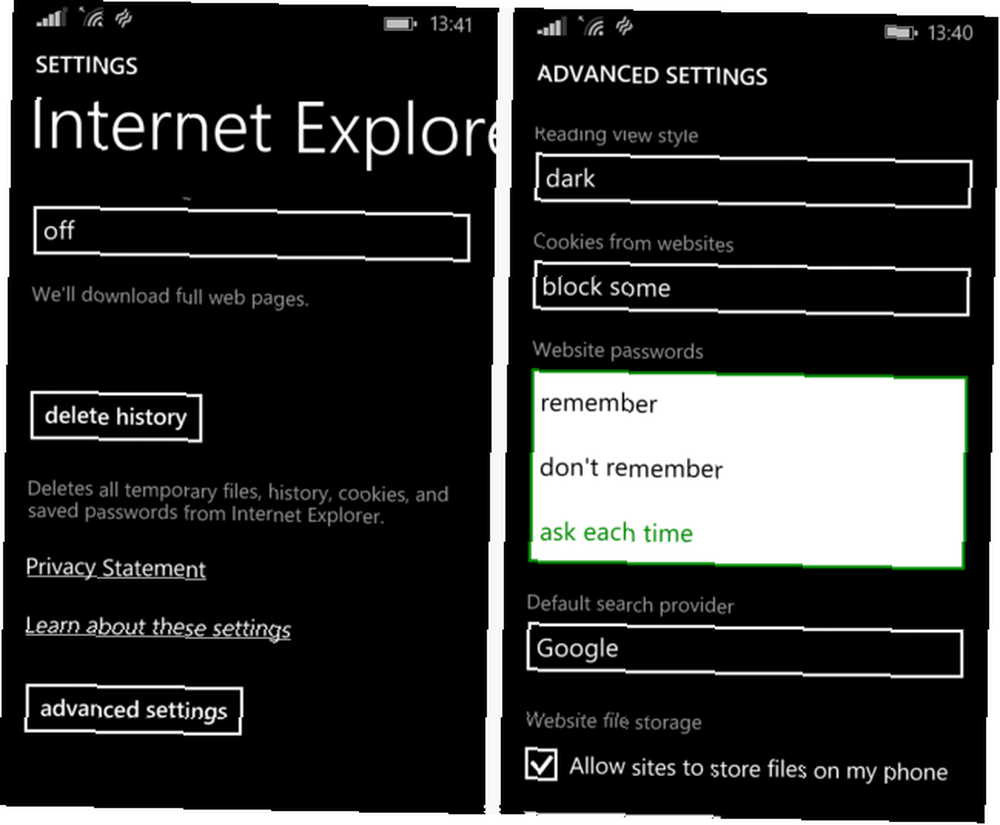
W systemie Android otwórz Chrome i kliknij trzypunktowy pasek menu w prawym górnym rogu. Wybierać Ustawienia i pod Zapisz hasła możesz zobaczyć wszystko, co ustawiłeś do zapamiętania lub którego nigdy nie pamiętasz. Możesz także wyłączyć tę funkcję z tego miejsca.
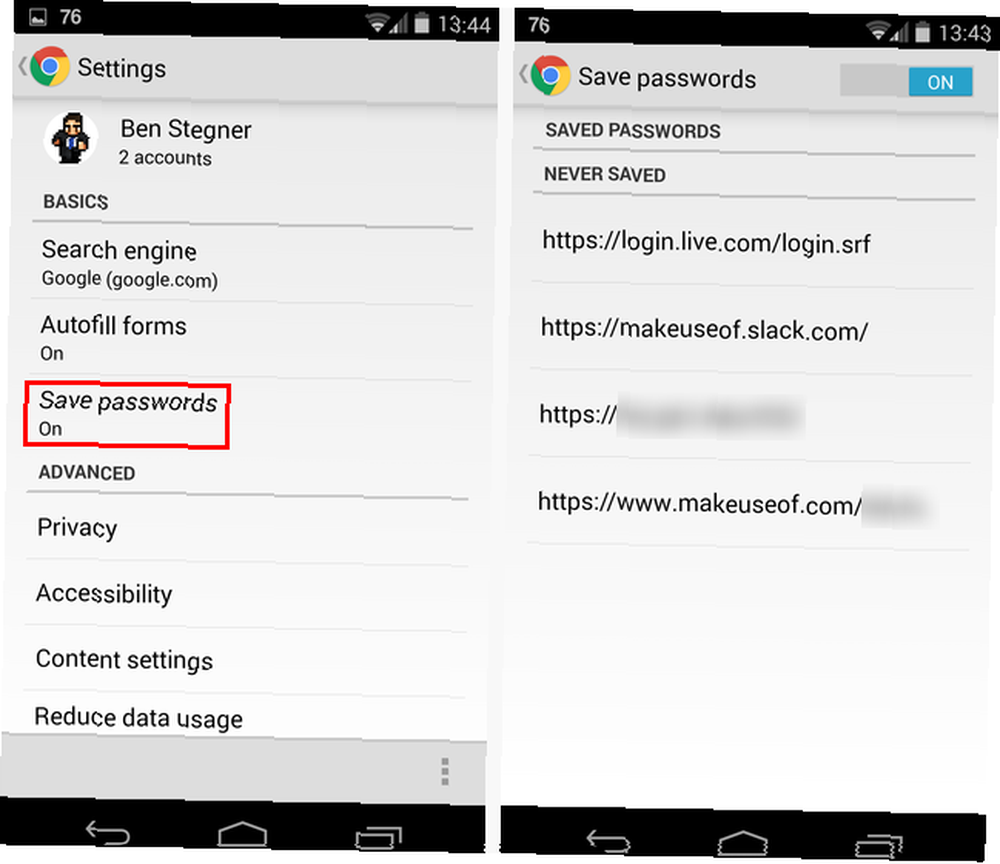
Po wykonaniu tego wszystkiego świetnym pomysłem jest skonfigurowanie LastPass, który obejmuje wsparcie mobilne w opcji Premium 12 USD rocznie, którą sprawdziliśmy LastPass Premium: Podaruj sobie najlepsze zarządzanie hasłami w historii [Nagrody] LastPass Premium: Zafunduj sobie najlepsze zarządzanie hasłami w historii [Nagrody] Jeśli nigdy nie słyszałeś o LastPass, przykro mi powiedzieć, że mieszkasz pod kamieniem. Jednak czytasz ten artykuł, więc zrobiłeś już krok we właściwym kierunku. LastPass…. Gdy wszystkie hasła zostaną zaszyfrowane za hasłem głównym, a nie zapisane w telefonie w sposób niepewny, będziesz o wiele bezpieczniejszy.
Utworzyć kopię zapasową
Napisaliśmy o tworzeniu kopii zapasowej systemu Windows Phone Jak wykonać kopię zapasową multimediów, aplikacji i ustawień w systemie Windows Phone 8 Jak wykonać kopię zapasową multimediów, aplikacji i ustawień w systemie Windows Phone 8 Właśnie wypełniłem 32 GB pamięci wewnętrznej w telefonie Nokia Lumia 920 Początkowo byłem zaskoczony, że zajęło mi to tylko sześć miesięcy, dopóki nie zdałem sobie sprawy, że nagrywam filmy w jakości HD…, smartfonie z Androidem Oto bezpłatny, wielowarstwowy plan tworzenia kopii zapasowych nierootowanego Androida Oto Bezpłatny, wielowarstwowy plan tworzenia kopii zapasowych nierootowanego Androida Nawet z nierootowanym urządzeniem z Androidem możesz mieć solidny plan tworzenia kopii zapasowych - i to nie kosztuje ani grosza! lub iPhone Jak wykonać kopię zapasową iPhone'a i iPada Jak wykonać kopię zapasową iPhone'a i iPada Co byś zrobił, gdybyś stracił iPhone'a jutro? Musisz mieć plan tworzenia kopii zapasowych, a my pokażemy Ci, jak wykonać kopię zapasową na iCloud lub iTunes. , a każda strategia zawiera różnorodne aplikacje, które pomogą Ci wykonać zadanie. Jednak każdy system operacyjny zawiera także kilka wbudowanych ustawień, które należy aktywować w przypadku konieczności wyczyszczenia telefonu. Pamiętaj, że nie utworzą one kopii zapasowej wszystkiego, co ma wartość na Twoim telefonie, dlatego należy je traktować tylko jako jeden element planu tworzenia kopii zapasowych.
W przypadku Androida właściwe ustawienie to Ustawienia> Kopia zapasowa i zerowanie. Zaznacz pola tutaj, aby upewnić się, że jeśli kiedykolwiek otrzymasz nowy telefon, dane aplikacji i hasła Wi-Fi pozostaną nienaruszone. Na iOS, Ustawienia> iCloud doprowadzi cię tam, gdzie musisz być. Możesz wybrać, jakie rodzaje danych mają być tworzone kopie zapasowe w iCloud Zarządzaj pamięcią iCloud zamiast płacić za coroczne uaktualnienia Zarządzaj pamięcią iCloud zamiast płacić za coroczne uaktualnienia Masz problem z utrzymaniem konta na iCloud? Nie płać za aktualizację, zarządzaj swoim darmowym miejscem w inteligentny sposób. Oto jak. ; dobrze jest wysłać wszystko, chyba że masz mało miejsca. Cokolwiek wybierzesz, upewnij się, że Utworzyć kopię zapasową opcja jest włączona u dołu!
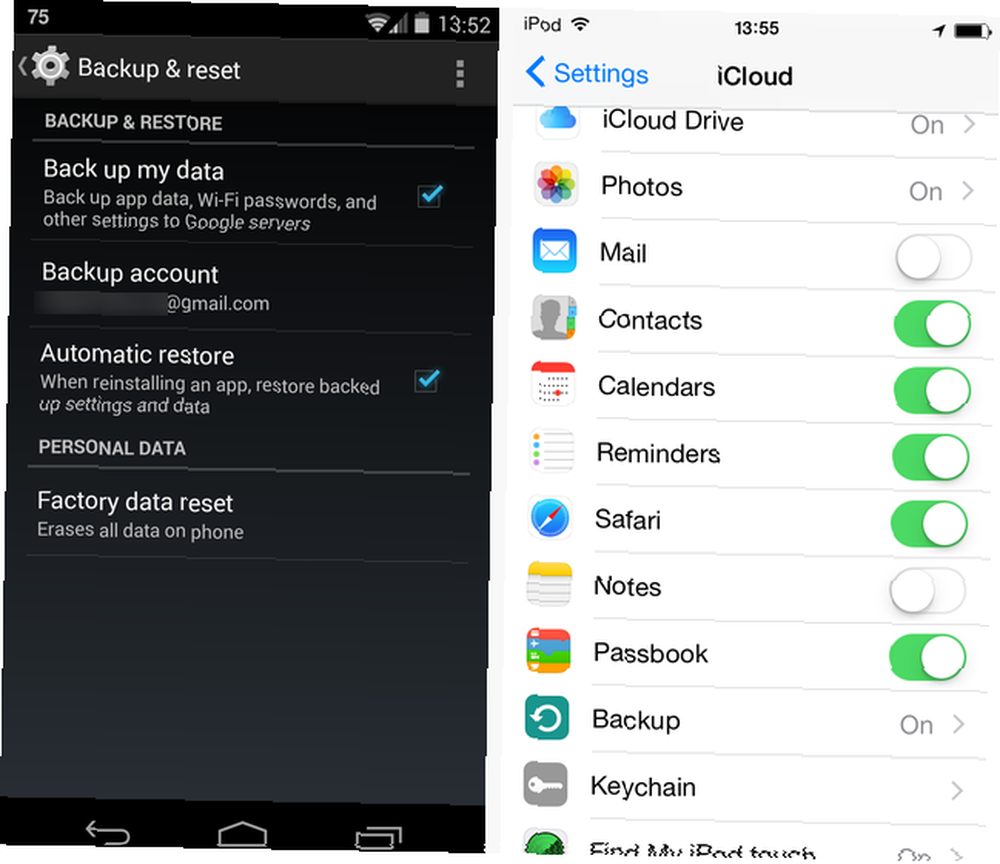
Wpis Windows Phone ma trafną nazwę; zmierzać do Ustawienia> Kopia zapasowa i potwierdź, że urządzenie tworzy dla ciebie kopię zapasową. Jeśli chcesz zmienić kategorię, naciśnij ją, aby uzyskać więcej opcji.
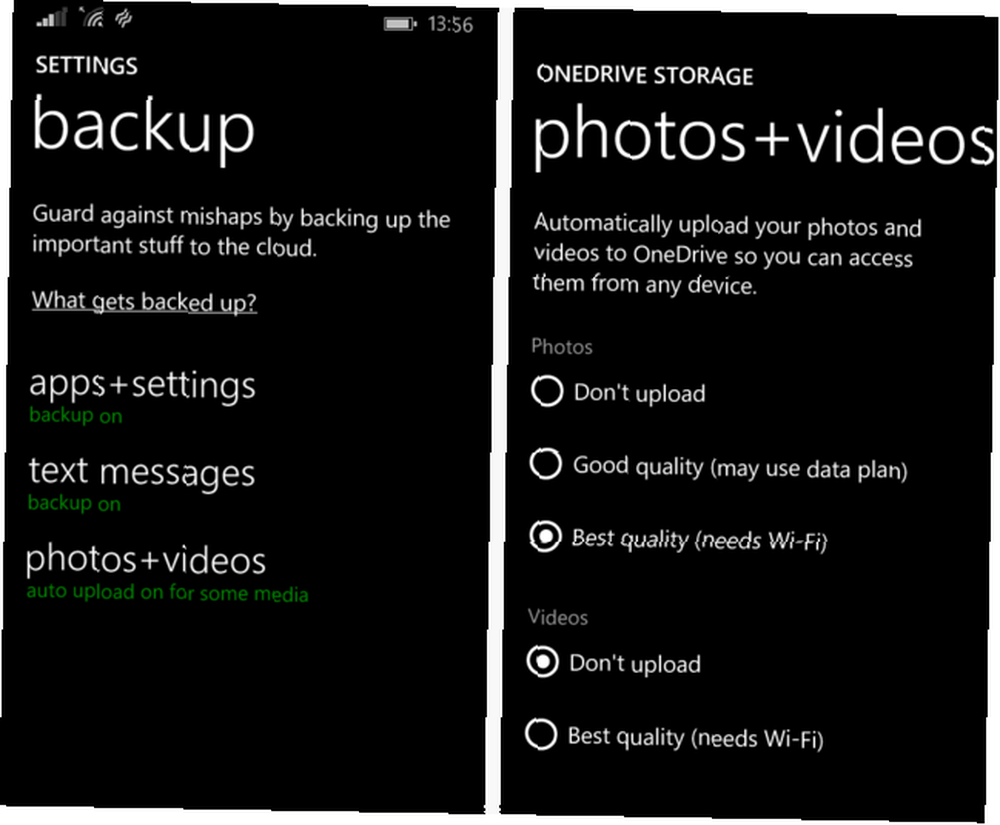
Indywidualne ustawienia systemu operacyjnego
iOS
Większość aplikacji na iOS prosi o różne uprawnienia, od dostępu do zdjęć do Twojej lokalizacji. Czasami chcesz je udostępnić, aby aplikacja działała, ale możesz być ostrożny wobec innych aplikacji, takich jak Facebook Messenger. Jak złe są te uprawnienia Facebook Messenger? Jak złe są te uprawnienia Facebook Messenger? Prawdopodobnie dużo słyszałeś o aplikacji Facebook Messenger. Stłummy plotki i dowiedzmy się, czy uprawnienia są tak złe, jak twierdzą. . Aby przejrzeć uprawnienia przyznane aplikacjom, możesz udać się do Ustawienia> Prywatność aby wyświetlić grupy uprawnień. W systemie iOS 8 możesz także przewinąć na dół strony pod adresem Ustawienia i przeglądaj każdą aplikację osobno. Oba pokażą ci te same informacje; jedyną różnicą jest to, czy wolisz grupować według aplikacji (u dołu po prawej) czy według typu uprawnień (u dołu po lewej).
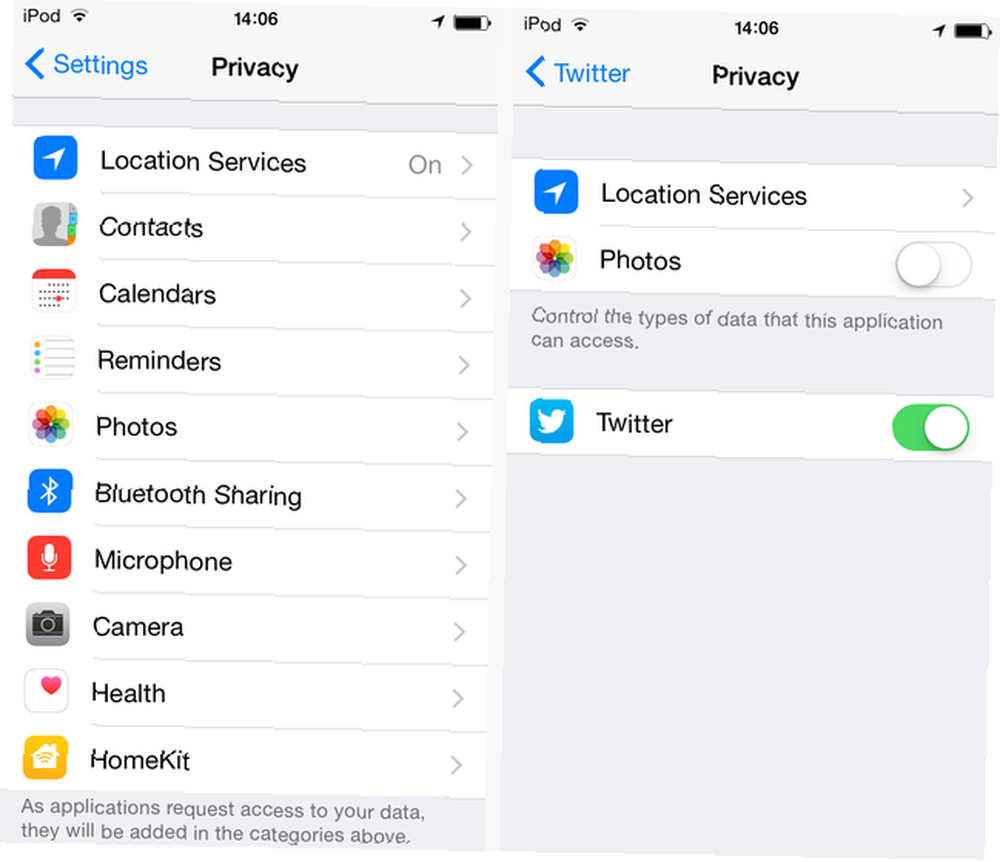
Wreszcie w systemie iOS możesz poprawić wszystkie informacje dotyczące udostępniania lokalizacji w jednym miejscu. Jest pochowany w Ustawienia> Prywatność> Usługi lokalizacji; przewiń do samego końca Usługi systemowe. Oto wiele opcji. Dobrym pomysłem jest wyłączenie reklam opartych na lokalizacji i udostępnianie lokalizacji. Czy udostępniasz swoją lokalizację na Facebooku bez wiedzy? [Tygodniowe porady na Facebooku] Czy udostępniasz swoją lokalizację na Facebooku bez wiedzy? [Cotygodniowe wskazówki na Facebooku] Czy przypadkowo podałeś swoim prześladowcom swój adres? Być może przypadkowo podajesz wszystkim znajomym z Facebooka dokładną lokalizację domu, biura i miejsca, w którym dzieci chodzą do szkoły. jeśli nie jest to potrzebne, ale korzystanie z lokalizacji w strefach czasowych nie stanowi zagrożenia dla prywatności. Pamiętaj, aby wyjść Znajdź mojego IPhone'a tutaj też włączone!
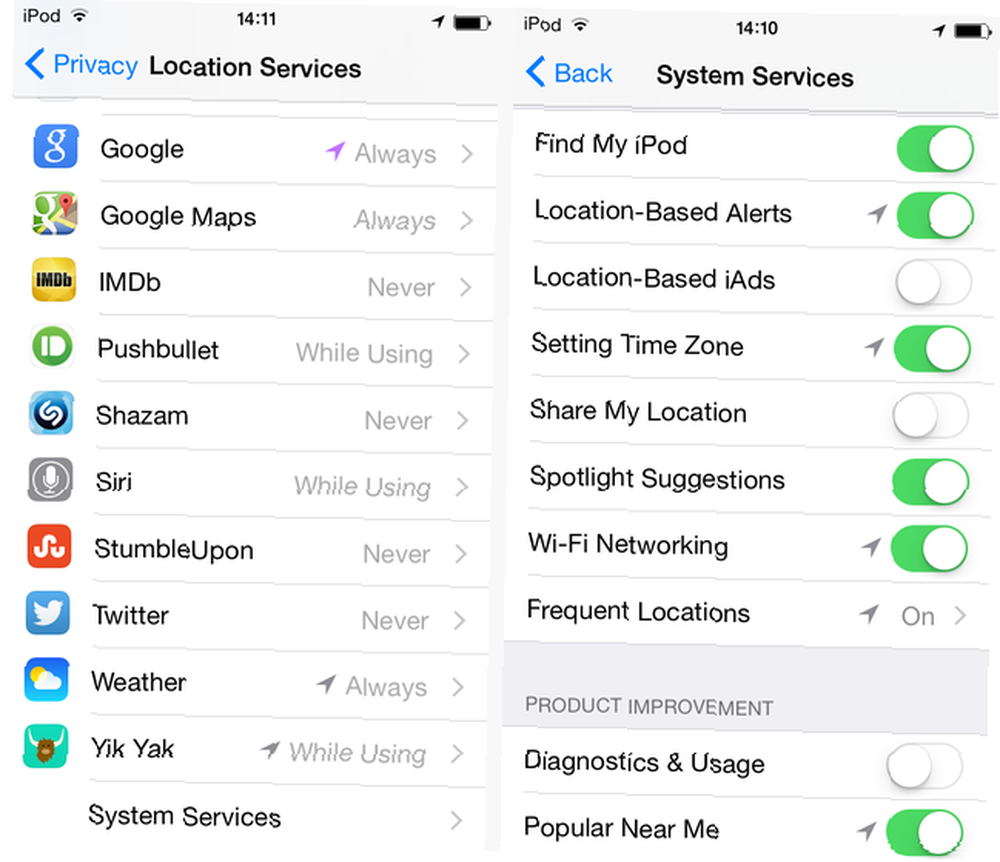
Aby korzystać z jeszcze większej liczby ustawień iOS, sprawdź listę nieprzyjemnych ustawień domyślnych Tima iOS 7, które możesz chcieć zmienić. Te domyślne ustawienia w paskudnym systemie iOS 7, które możesz chcieć zmienić, te domyślne ustawienia w paskudnym systemie iOS 7 Sposób, w jaki Apple dostarcza iPhone'a lub iPada stan domyślny może nie być odpowiedni dla wszystkich i istnieje kilka ustawień, które możesz chcieć natychmiast zmienić. .
Android
Android ma reputację zapełnianych wirusami. Chociaż nie jest to do końca prawdą, istnieją zagrożenia, dlatego wiedza na temat bezpieczeństwa smartfonów To, co naprawdę musisz wiedzieć o bezpieczeństwie smartfona To, co naprawdę musisz wiedzieć o bezpieczeństwie smartfona, jest koniecznością. Na początek biggie musi upewnić się, że Twój telefon nie zezwala na instalowanie aplikacji spoza Google Play. Istnieją uzasadnione alternatywy dla Google Play. 4 najlepsze alternatywy Google Play do pobierania aplikacji na Androida. 4 najlepsze alternatywy Google Play do pobierania aplikacji na Androida. Nie chcesz korzystać ze Sklepu Google Play? Lub nie masz do niego dostępu? Oto najlepsze alternatywne sklepy z aplikacjami dla Androida. , ale pozostawienie opcji otwartej, gdy jej nie używasz, jest wadą bezpieczeństwa.
Wycieczka do Ustawienia> Bezpieczeństwo> Nieznane źródła będzie wszystkim, czego potrzebujesz; nie zaznaczaj tego pola i upewnij się, że jesteś tutaj Sprawdź aplikacje umożliwia skanowanie wszystkich zainstalowanych aplikacji pod kątem znanych zagrożeń.
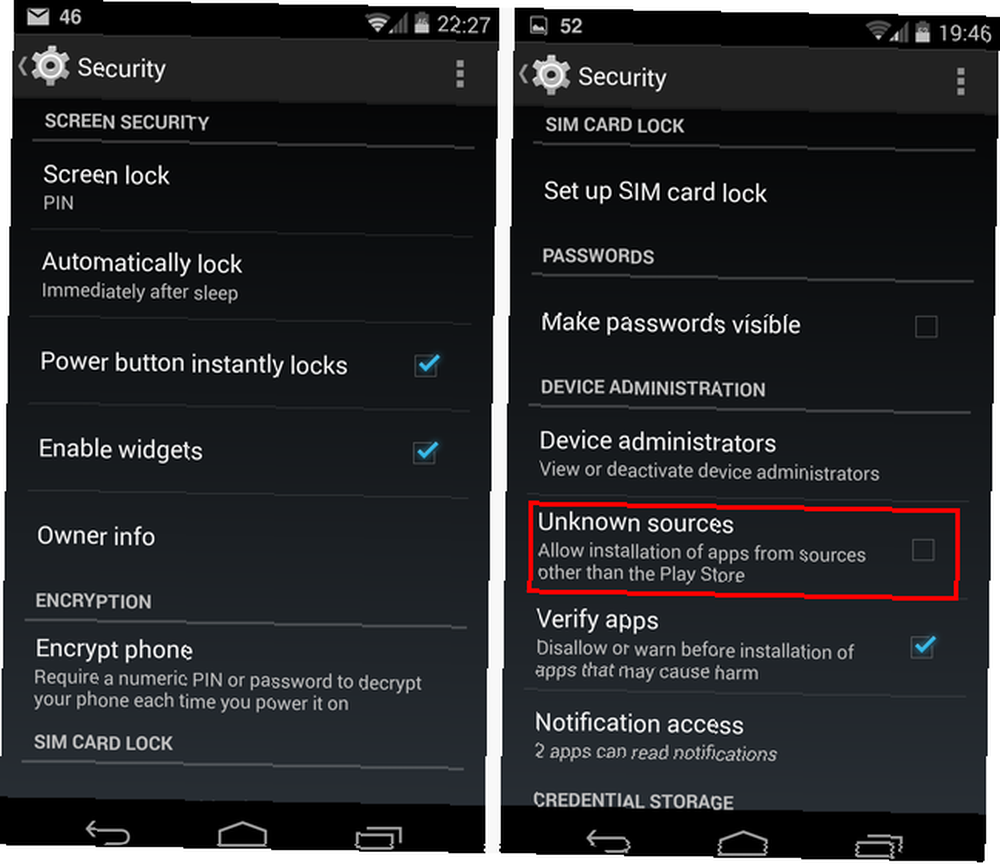
Również w Bezpieczeństwo Sekcja Ustawienia jest Administracja urządzenia lista. Wiedz, że wszystkie wymienione tutaj aplikacje wymagają uprawnień większych niż większość aplikacji na Androida. Przykładem jest omawiany wcześniej Menedżer urządzeń Android; musi być ustawiony jako administrator, aby móc zdalnie wyczyścić telefon Czy sprzedajesz swój system Android? Oto jak wyczyścić skrzypiące skrzypiące czy sprzedajesz swój system Android? Oto jak wytrzeć to skrzypiące czyszczenie Nie tak dawno temu James napisał artykuł o wszystkich rzeczach, które powinieneś zrobić, zanim sprzedasz lub oddasz komputer lub tablet. Ogólne zasady były fantastyczne, ale co jeśli planujesz… .
Spójrz na tę listę i upewnij się, że wszystkie zostały jawnie włączone i nadal są aktualne. Jeśli zostaniesz poproszony o uczynienie aplikacji administratorem, najpierw sprawdź, czy jest ona uzasadniona.
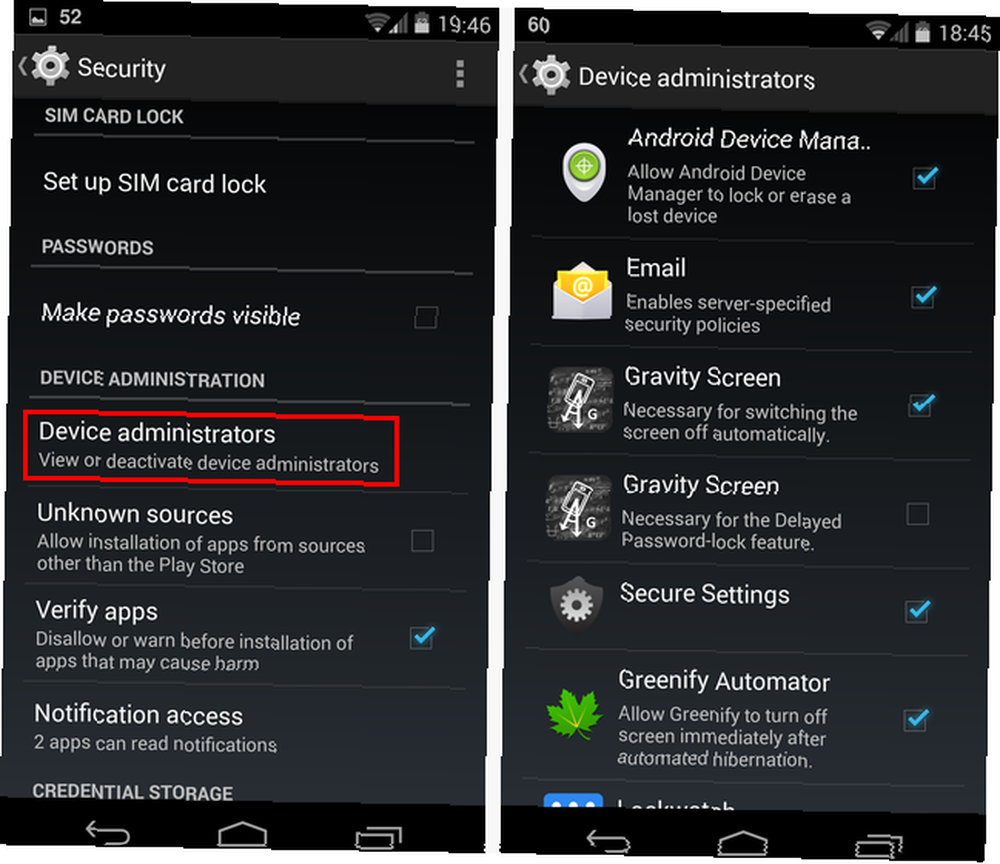
Wszyscy użytkownicy Androida powinni wiedzieć o uprawnieniach i dlaczego są tak krytyczni dla działania twojego telefonu. Różnią się one od systemu iOS, więc zapoznaj się z przewodnikiem Chrisa na temat uprawnień do systemu Android Jak działają uprawnienia aplikacji na Androida i dlaczego warto dbać Jak działają uprawnienia aplikacji na Androida i dlaczego powinieneś dbać Android zmusza aplikacje do deklarowania wymaganych uprawnień podczas instalacji im. Możesz chronić swoją prywatność, bezpieczeństwo i rachunki za telefon komórkowy, zwracając uwagę na uprawnienia podczas instalowania aplikacji - chociaż wielu użytkowników… .
telefon Windows
Poza tym Windows Phone nie ma wielu ustawień, które należy zmienić. Jedyną zauważalną opcją jest przydatny kącik dziecięcy. Oficjalne wideo świetnie je tłumaczy.
Wygląda na to, że dzieci przyciągają smartfony, ale pozwolenie im błąkać się po nich może prowadzić do problemów, szczególnie z reklamami i zakupami w aplikacji. Co to są zakupy w aplikacji i jak je wyłączyć? [MakeUseOf wyjaśnia] Co to są zakupy w aplikacji i jak je wyłączyć? [MakeUseOf wyjaśnia] „Nie mogę w to uwierzyć!” mój kuzyn powiedział mi kiedyś: „ktoś właśnie kupił w aplikacji zakup za 10 USD na telefonie mojej matki, a ona nawet nie wie, o czym mówię!”. Brzmi znajomo? W jaki sposób… . Rozwiązaniem jest Kącik dla dzieci, który pozwala ustawić określone aplikacje, z których mogą korzystać dzieci, i nie pozwala im korzystać z niczego innego, np. Przeglądarki lub sklepu. Aby go skonfigurować, po prostu przejdź do Ustawienia> Kącik dziecięcy i będziesz mógł dodawać dozwolone aplikacje. Upewnij się, że masz włączony kod PIN podczas korzystania z tej opcji, w przeciwnym razie nic nie powstrzyma twojego dziecka przed dostaniem się do pełnego telefonu!
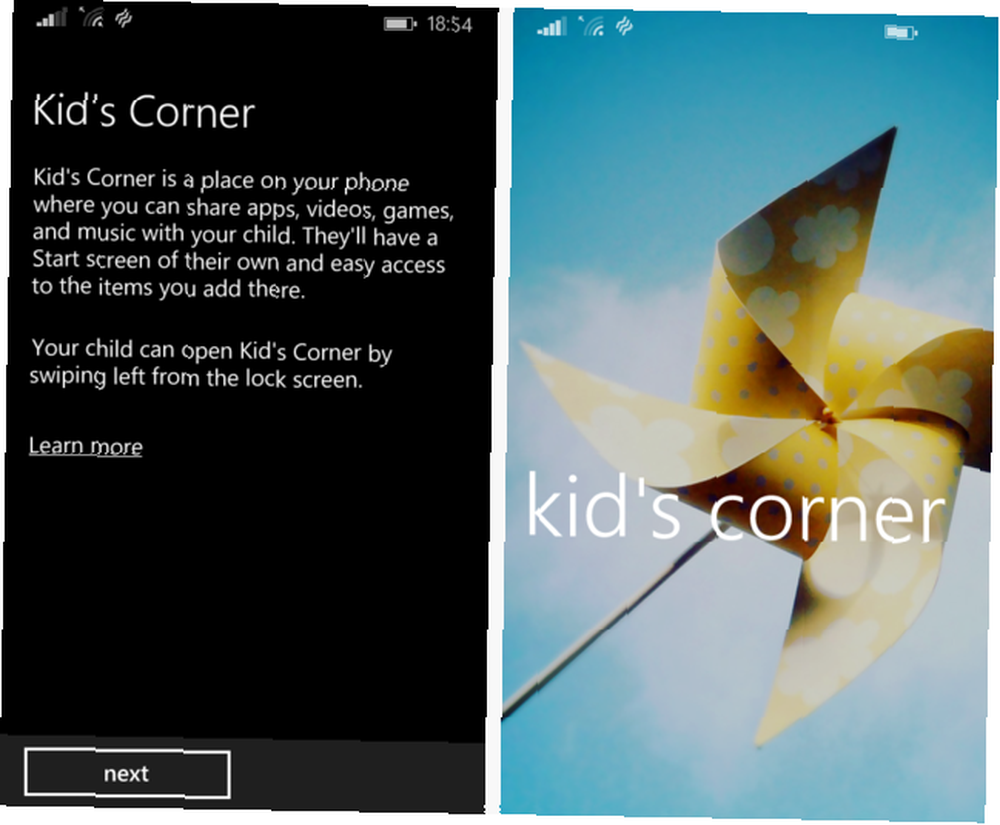
Wszystkie zabezpieczone!
Przejrzenie listy ustawień może być nijakie, ale będziesz zadowolony, że skorzystałeś z tych opcji. Byłoby miło, gdyby ustawienia domyślne były najbezpieczniejsze, ale niestety wygoda jest zwykle ceniona ponad prywatność.
Jeśli szukasz więcej wskazówek dotyczących bezpieczeństwa telefonu, zapoznaj się z dziesięcioma typowymi błędami, które otwierają się na ryzyko. Dziesięć typowych błędów smartfonów, które narażają Cię na ryzyko związane z bezpieczeństwem. Dziesięć typowych błędów smartfonów, które narażają Cię na ryzyko związane z bezpieczeństwem. dziesięć najczęstszych błędów smartfonów. .
Jakie inne ustawienia są niezbędne do zmiany? Czy będziesz dostosowywać swoje ustawienia? Zostaw komentarz i daj nam znać!











